Android auto không hiển thị, bạn cần làm gì trong trường hợp này? – Đây là một câu hỏi khó, không phải người dùng nào cũng biết cách xử lý. Bạn đừng lo lắng, admin sẽ “bật mí” ngay cách khắc phục cực đơn giản và hiệu quả.
Có thể rất nhiều người trong chúng ta sẽ cảm thấy xa lạ với ứng dụng Android Auto. Thế nhưng thực sự thì đây lại là một ứng dụng vô cùng cần thiết và hữu ích với các tài xế ô tô. Nếu trước đây, tài xế phải vừa lái xe, vừa sử dụng điện thoại để tìm đường, nghe gọi… Thì hiện nay, vấn đề này đã được android auto giải quyết một cách khá hiệu quả. Bài viết hôm nay, mình sẽ hướng dẫn bạn khắc phục lỗi Android auto không hiển thị – một tình trạng vô cùng khó chịu mà rất nhiều người đang gặp phải.
Tại sao Android Auto không hiển thị?
Cũng tương tự như rất nhiều ứng dụng khác trên điện thoại android. Có rất nhiều tác nhân có thể làm cho android auto không hiển thị. Sau đây là một số nguyên nhân chính được chúng tôi tổng hợp
❖ Rất nhiều người trong quá trình sử dụng đã vô tình tắt ứng dụng android auto. Đây cũng chính là nguyên nhân khiến cho android auto bị ẩn và không thể sử dụng được.
❖ Tình trạng android auto bị ẩn trên android 10 + 11 có thể là do lỗi của bản cập nhật phần mềm. Điều này cũng thường xuyên xảy ra với một vài ứng dụng khác.
❖ Để có thể cài đặt và sử dụng android auto, điện thoại của bạn phải được chạy android 5 trở lên. Nếu không đáp ứng được điều kiện này, bạn sẽ không cài được android auto trên điện thoại.
❖ Đôi khi chính bản thân ứng dụng này cũng có thể xảy ra lỗi. Vấn đề này thường xuất hiện khi ứng dụng không được cập nhật sau một thời gian dài.
❖ Một vài quốc gia trên thế giới không hỗ trợ sử dụng android auto. Do đó tình trạng Android Auto bị ẩn cũng có thể là do điều này.
❖ Với các điện thoại chạy Android 9 về trước, người dùng cần tải và cài đặt ứng dụng Android Auto. Với các điện thoại chạy Android 10 trở lên, ứng dụng này đã được tích hợp sẵn trên điện thoại. Tuy nhiên để có thể truy cập Android auto từ màn hình ứng dụng. Người dùng phải cài đặt thêm ứng dụng “Android Auto for Phone Screens”
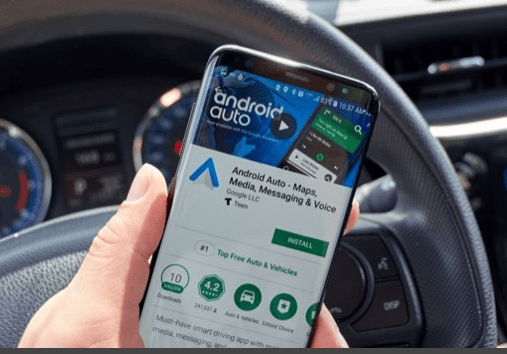
Khi Android Auto bị ẩn thì phải làm sao?
Android auto không hiển thị sẽ mang lại cho người dùng khá nhiều rắc rối. Và hiển nhiên là người dùng sẽ không thể sử dụng được những tính năng của ứng dụng này. Nếu bạn cũng đang gặp phải trường hợp này thì hãy thử những cách sau đây.
Kiểm tra, cài đặt ứng dụng Android Auto
Nếu điện thoại của bạn chạy Android 9 trở về trước, hãy tiến hành cài đặt ứng dụng android auto từ CH play. Nếu nhận được thông báo “mục này không có sẵn ở quốc gia của bạn”. Hãy truy cập theo đường link apkpure.com và tải android auto tại đây.
Trường hợp điện thoại của bạn chạy android 10 trở lên, chỉ cần tải vài cài đặt “Android Auto for Phone Screens” là có thể sử dụng ứng dụng này. Tương tự như trường hợp ở trên, nếu bạn không thể tải được ứng dụng này từ CH play. Hãy truy cập đường link này để tải và cài đặt ứng dụng.
Bật Android Auto trên điện thoại
Nếu bạn vô tình tắt ứng dụng android auto trên điện thoại. Ta có thể bật lại bằng cách truy cập cài đặt, chọn vào mục “Ứng dụng”. Tại đây, bạn tìm và nhấn chọn vào ứng dụng Android Auto, sau đó nhấn chọn “Bật” là được. Lưu ý: hướng dẫn này được thực hiện trên samsung j6, với một số mẫu điện thoại khác sẽ có một số thay đổi.
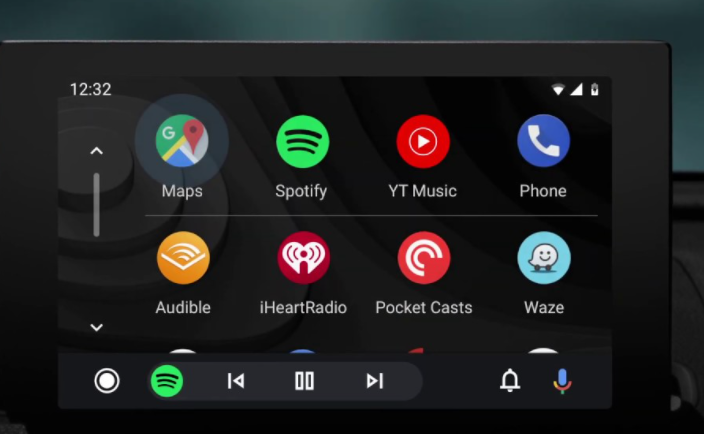
Cập nhật ứng dụng
Như đã giới thiệu ở phần mở đầu, android auto cũng tương tự như những ứng dụng khác. Bạn cũng có thể khắc phục lỗi android auto bị ẩn bằng cách cập nhật ứng dụng này. Hãy truy cập CH play để thử cập nhật ứng dụng.
Cập nhật hệ điều hành của điện thoại
Khi nhận thấy Android Auto không hiện, bạn hãy thử khởi động lại điện thoại của mình. Đồng thời sau khi khởi động lại, hãy kiểm tra bản cập nhật hệ điều hành. Nếu điện thoại thông báo đã có bản cập nhật mới, hãy tiến hành quá trình cập nhật.
Mong rằng những phương pháp trên sẽ giúp bạn xử lý hiệu quả khi Android auto không hiển thị. Chúc thành công nhé!






























